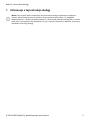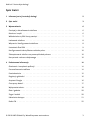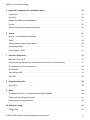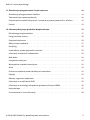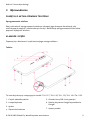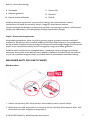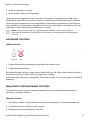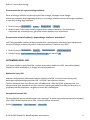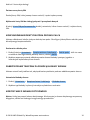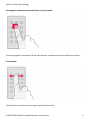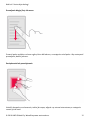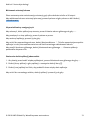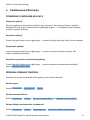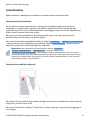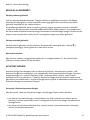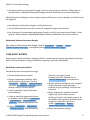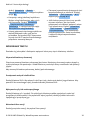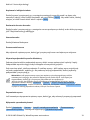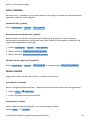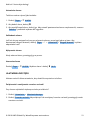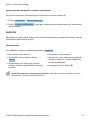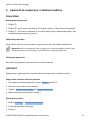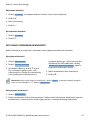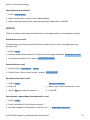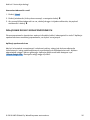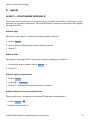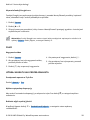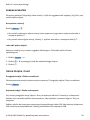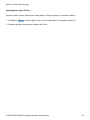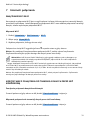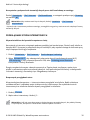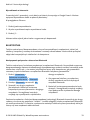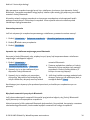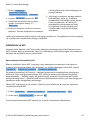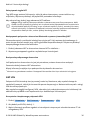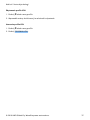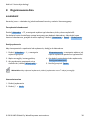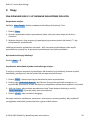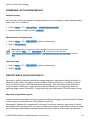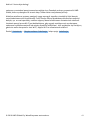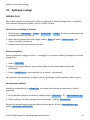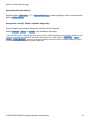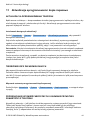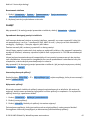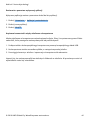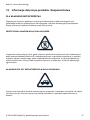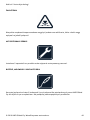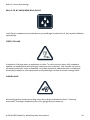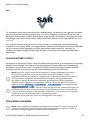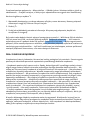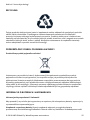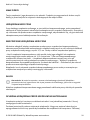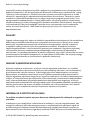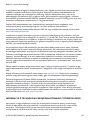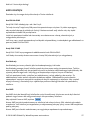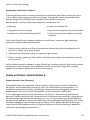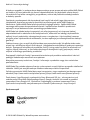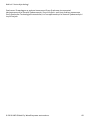Nokia 4.2
Instrukcja obsługi
Wydanie 2020-02-04 pl-PL

Nokia 4.2 Instrukcja obsługi
1 Informacje o tej instrukcji obsługi
Ważne: Aby uzyskać ważne informacje na temat bezpiecznego użytkowania urządzenia
i baterii, przed rozpoczęciem korzystania ze sprzętu przeczytaj sekcje „Ze względów
bezpieczeństwa” i „Bezpieczeństwo produktu” w drukowanej instrukcji obsługi lub na stronie
www.nokia.com/support. Aby dowiedzieć się, jak rozpocząć używanie urządzenia, przeczytaj
drukowaną instrukcję obsługi.
© 2019 HMD Global Oy. Wszelkie prawa zastrzeżone. 2

Nokia 4.2 Instrukcja obsługi
Spis treści
1 Informacje o tej instrukcji obsługi 2
2 Spis treści 3
3 Wprowadzenie 6
Pamiętaj o aktualizowaniu telefonu . . . . . . . . . . . . . . . . . . . . . . . . . . . . . . 6
Klawisze i części . . . . . . . . . . . . . . . . . . . . . . . . . . . . . . . . . . . . . . . . . 6
Wkładanie karty SIM i karty pamięci . . . . . . . . . . . . . . . . . . . . . . . . . . . . . . 7
Ładowanie telefonu . . . . . . . . . . . . . . . . . . . . . . . . . . . . . . . . . . . . . . . 8
Włączanie i konfigurowanie telefonu . . . . . . . . . . . . . . . . . . . . . . . . . . . . . . 8
Ustawienia Dual SIM . . . . . . . . . . . . . . . . . . . . . . . . . . . . . . . . . . . . . . . 9
Konfigurowanie identyfikatora odcisku palca . . . . . . . . . . . . . . . . . . . . . . . . . 10
Zabezpieczanie telefonu za pomocą blokady ekranu . . . . . . . . . . . . . . . . . . . . 10
Korzystanie z ekranu dotykowego . . . . . . . . . . . . . . . . . . . . . . . . . . . . . . . 10
4 Podstawowe informacje 14
Otwieranie i zamykanie aplikacji . . . . . . . . . . . . . . . . . . . . . . . . . . . . . . . . 14
Personalizowanie telefonu . . . . . . . . . . . . . . . . . . . . . . . . . . . . . . . . . . . 14
Powiadomienia . . . . . . . . . . . . . . . . . . . . . . . . . . . . . . . . . . . . . . . . . . 15
Regulacja głośności . . . . . . . . . . . . . . . . . . . . . . . . . . . . . . . . . . . . . . . 16
Asystent Google . . . . . . . . . . . . . . . . . . . . . . . . . . . . . . . . . . . . . . . . . 16
Czas pracy baterii . . . . . . . . . . . . . . . . . . . . . . . . . . . . . . . . . . . . . . . . 17
Wpisywanie tekstu . . . . . . . . . . . . . . . . . . . . . . . . . . . . . . . . . . . . . . . . 18
Data i godzina . . . . . . . . . . . . . . . . . . . . . . . . . . . . . . . . . . . . . . . . . . 20
Zegar i budzik . . . . . . . . . . . . . . . . . . . . . . . . . . . . . . . . . . . . . . . . . . 20
Ułatwienia dostępu . . . . . . . . . . . . . . . . . . . . . . . . . . . . . . . . . . . . . . . 21
Radio FM . . . . . . . . . . . . . . . . . . . . . . . . . . . . . . . . . . . . . . . . . . . . . 22
© 2019 HMD Global Oy. Wszelkie prawa zastrzeżone. 3

Nokia 4.2 Instrukcja obsługi
5 Łączność ze znajomymi i członkami rodziny 23
Połączenia . . . . . . . . . . . . . . . . . . . . . . . . . . . . . . . . . . . . . . . . . . . . 23
Kontakty . . . . . . . . . . . . . . . . . . . . . . . . . . . . . . . . . . . . . . . . . . . . . 23
Wysyłanie i odbieranie wiadomości . . . . . . . . . . . . . . . . . . . . . . . . . . . . . . . 24
Poczta . . . . . . . . . . . . . . . . . . . . . . . . . . . . . . . . . . . . . . . . . . . . . . . 25
Dołączanie do sieci społecznościowych . . . . . . . . . . . . . . . . . . . . . . . . . . . . 26
6 Aparat 27
Aparat — podstawowe informacje . . . . . . . . . . . . . . . . . . . . . . . . . . . . . . . 27
Filmy . . . . . . . . . . . . . . . . . . . . . . . . . . . . . . . . . . . . . . . . . . . . . . . 28
Używaj aparatu jak profesjonalista . . . . . . . . . . . . . . . . . . . . . . . . . . . . . . . 28
Zabawa aparatem . . . . . . . . . . . . . . . . . . . . . . . . . . . . . . . . . . . . . . . . 29
Twoje zdjęcia i filmy . . . . . . . . . . . . . . . . . . . . . . . . . . . . . . . . . . . . . . . 29
7 Internet i połączenia 31
Włączanie sieci Wi-Fi . . . . . . . . . . . . . . . . . . . . . . . . . . . . . . . . . . . . . . . 31
Korzystanie z połączenia do transmisji danych przez sieć komórkową . . . . . . . . . . 31
Przeglądanie stron internetowych . . . . . . . . . . . . . . . . . . . . . . . . . . . . . . . 32
Bluetooth® . . . . . . . . . . . . . . . . . . . . . . . . . . . . . . . . . . . . . . . . . . . . 33
Komunikacja NFC . . . . . . . . . . . . . . . . . . . . . . . . . . . . . . . . . . . . . . . . 35
Sieć VPN . . . . . . . . . . . . . . . . . . . . . . . . . . . . . . . . . . . . . . . . . . . . . 36
8 Organizowanie dnia 38
Kalendarz . . . . . . . . . . . . . . . . . . . . . . . . . . . . . . . . . . . . . . . . . . . . . 38
9 Mapy 39
Znajdowanie miejsc i uzyskiwanie wskazówek dojazdu . . . . . . . . . . . . . . . . . . . 39
Pobieranie i aktualizowanie map . . . . . . . . . . . . . . . . . . . . . . . . . . . . . . . . 40
Korzystanie z usług lokalizacji . . . . . . . . . . . . . . . . . . . . . . . . . . . . . . . . . 40
10 Aplikacje i usługi 42
Google Play . . . . . . . . . . . . . . . . . . . . . . . . . . . . . . . . . . . . . . . . . . . . 42
© 2019 HMD Global Oy. Wszelkie prawa zastrzeżone. 4

Nokia 4.2 Instrukcja obsługi
11 Aktualizacje oprogramowania i kopie zapasowe 44
Aktualizacja oprogramowania telefonu . . . . . . . . . . . . . . . . . . . . . . . . . . . . 44
Tworzenie kopii zapasowej danych . . . . . . . . . . . . . . . . . . . . . . . . . . . . . . . 44
Przywracanie ustawień fabrycznych i usuwanie prywatnej zawartości z telefonu . . . . . 44
Pamięć . . . . . . . . . . . . . . . . . . . . . . . . . . . . . . . . . . . . . . . . . . . . . . 45
12 Informacje dotyczące produktu i bezpieczeństwa 47
Dla własnego bezpieczeństwa . . . . . . . . . . . . . . . . . . . . . . . . . . . . . . . . . 47
Usługi sieciowe i koszty . . . . . . . . . . . . . . . . . . . . . . . . . . . . . . . . . . . . . 50
Połączenia alarmowe . . . . . . . . . . . . . . . . . . . . . . . . . . . . . . . . . . . . . . 50
Dbaj o swoje urządzenie . . . . . . . . . . . . . . . . . . . . . . . . . . . . . . . . . . . . 51
Recykling . . . . . . . . . . . . . . . . . . . . . . . . . . . . . . . . . . . . . . . . . . . . . 52
Przekreślony symbol pojemnika na śmieci . . . . . . . . . . . . . . . . . . . . . . . . . . 52
Informacje o bateriach i ładowarkach . . . . . . . . . . . . . . . . . . . . . . . . . . . . . 52
Małe dzieci . . . . . . . . . . . . . . . . . . . . . . . . . . . . . . . . . . . . . . . . . . . . 54
Urządzenia medyczne . . . . . . . . . . . . . . . . . . . . . . . . . . . . . . . . . . . . . . 54
Wszczepione urządzenia medyczne . . . . . . . . . . . . . . . . . . . . . . . . . . . . . . 54
Słuch . . . . . . . . . . . . . . . . . . . . . . . . . . . . . . . . . . . . . . . . . . . . . . . 54
Ochrona urządzenia przed szkodliwymi materiałami . . . . . . . . . . . . . . . . . . . . . 54
Pojazdy . . . . . . . . . . . . . . . . . . . . . . . . . . . . . . . . . . . . . . . . . . . . . . 55
Obszary zagrożone wybuchem . . . . . . . . . . . . . . . . . . . . . . . . . . . . . . . . . 55
Informacje o certyfikatach (SAR) . . . . . . . . . . . . . . . . . . . . . . . . . . . . . . . 55
Informacje o technologii zarządzania prawami cyfrowymi (DRM) . . . . . . . . . . . . . . 56
Kody dostępu . . . . . . . . . . . . . . . . . . . . . . . . . . . . . . . . . . . . . . . . . . 57
Prawa autorskie i inne informacje . . . . . . . . . . . . . . . . . . . . . . . . . . . . . . . 58
© 2019 HMD Global Oy. Wszelkie prawa zastrzeżone. 5

Nokia 4.2 Instrukcja obsługi
3 Wprowadzenie
PAMIĘTAJ O AKTUALIZOWANIU TELEFONU
Oprogramowanie telefonu
Dbaj o aktualność oprogramowania telefonu i akceptuj jego dostępne aktualizacje, aby
mieć dostęp do nowych i udoskonalonych funkcji. Aktualizacja oprogramowania może także
poprawić wydajność telefonu.
KLAWISZE I CZĘŚCI
Zapoznaj się z klawiszami i częściami swojego nowego telefonu.
Telefon
Ta instrukcja dotyczy następujących modeli: TA-1157, TA-1150, TA-1133, TA-1149 i TA-1152.
1. Czujnik odcisków palców
2. Lampa błyskowa
3. Aparat
4. Złącze słuchawkowe
5. Gniazdo karty SIM i karty pamięci
6. Klawisz Asystenta Google/wyszukiwania
Google*
7. Aparat przedni
© 2019 HMD Global Oy. Wszelkie prawa zastrzeżone. 6

Nokia 4.2 Instrukcja obsługi
8. Słuchawka
9. Klawisze głośności
10. Klawisz zasilania/blokady
11. Złącze USB
12. Mikrofon
13. Głośnik
Niektóre akcesoria wymienione w tej instrukcji obsługi, takie jak ładowarka, zestaw
słuchawkowy lub kabel do transmisji danych, mogą być sprzedawane osobno.
*Asystent Google jest dostępny w wybranych językach i na wybranych rynkach. Jeśli Asystent
Google jest niedostępny, jest zastępowany funkcją wyszukiwania Google.
Części i złącza, pole magnetyczne
Nie podłączaj produktów, które na wyjściu generują sygnał, ponieważ może on uszkodzić
urządzenie. Do złącza audio nie należy podłączać żadnych źródeł napięcia. Przy podłączaniu
do złącza audio urządzenia zewnętrznego lub zestawu słuchawkowego innego niż zalecane do
użytku z tym urządzeniem należy zwrócić szczególną uwagę na poziomy głośności.
Niektóre części urządzenia są namagnesowane. Urządzenie może przyciągać przedmioty
metalowe. Nie trzymaj przez dłuższy czas w pobliżu urządzenia kart płatniczych ani żadnych
innych kart z paskiem magnetycznym, ponieważ może to spowodować uszkodzenie karty.
WKŁADANIE KARTY SIM I KARTY PAMIĘCI
Wkładanie kart
1. Otwórz uchwyt karty SIM i karty pamięci: włóż szpilkę w otwór i wysuń uchwyt.
2. Włóż kartę nano-SIM do gniazda 1 w uchwycie, tak aby styki były skierowane do dołu. Jeśli
masz dwie karty SIM, drugą wsuń do gniazda 2.
© 2019 HMD Global Oy. Wszelkie prawa zastrzeżone. 7

Nokia 4.2 Instrukcja obsługi
3. Wsuń kartę pamięci w uchwyt.
4. Wsuń uchwyt z powrotem do gniazda.
Używaj wyłącznie oryginalnych kart nano-SIM. Korzystanie z niezgodnych kart SIM może
spowodować uszkodzenie karty lub urządzenia, a także danych przechowywanych na karcie.
Używaj wyłącznie zatwierdzonych kompatybilnych kart pamięci przeznaczonych do użytku z
tym urządzeniem. Korzystanie z niezgodnych kart może spowodować uszkodzenie karty lub
urządzenia, a także danych przechowywanych na karcie.
Ważne: Nie wyjmuj karty pamięci, gdy jakakolwiek aplikacja z niej korzysta. Może to
spowodować uszkodzenie karty pamięci lub urządzenia, a także danych przechowywanych
na karcie.
ŁADOWANIE TELEFONU
Ładowanie baterii
1. Podłącz kompatybilną ładowarkę do gniazdka sieci elektrycznej.
2. Podłącz kabel do telefonu.
Do ładowania tego telefonu można używać kabla USB micro-B. Można także ładować telefon z
komputera przy użyciu kabla USB, ale z reguły trwa to dłużej.
Jeśli bateria była całkowicie rozładowana, może upłynąć kilka minut, zanim pojawi się wskaźnik
ładowania.
WŁĄCZANIE I KONFIGUROWANIE TELEFONU
Przy pierwszym uruchomieniu urządzenie wyświetli instrukcje konfigurowania połączeń
sieciowych i ustawień telefonu.
Włączanie telefonu
1. Aby włączyć telefon, naciśnij klawisz zasilania i przytrzymaj go, aż urządzenie zawibruje.
2. Po włączeniu telefonu wybierz język i region.
3. Wykonaj instrukcje wyświetlane na ekranie.
© 2019 HMD Global Oy. Wszelkie prawa zastrzeżone. 8

Nokia 4.2 Instrukcja obsługi
Przenoszenie danych z poprzedniego telefonu
Dane ze starego telefonu możesz przenieść do nowego, używając konta Google.
Instrukcje tworzenia kopii zapasowych danych ze starego telefonu na koncie Google znajdziesz
w instrukcji obsługi tego telefonu.
1. Dotknij kolejno Ustawienia > Konta > Dodaj konto > Google .
2. Wybierz dane, które mają zostać przywrócone w nowym telefonie. Synchronizacja
rozpocznie się automatycznie, gdy tylko telefon połączy się z Internetem.
Przywracanie ustawień aplikacji z poprzedniego telefonu z Androidem™
Jeśli Twój poprzedni telefon działał na Androidzie i miał włączone tworzenie kopii zapasowych
nakoncie Google, możesz przywrócić ustawienia aplikacji i hasła do sieci Wi-Fi.
1. Dotknij kolejno Ustawienia > System > Zaawansowane > Kopia zapasowa .
2. Przełącz opcję Kopia zapasowa na Dysku Google na wartość Wł .
USTAWIENIA DUAL SIM
Jeśli masz telefon z opcją Dual SIM, możesz korzystać z dwóch kart SIM, na przykład jednej
używać do celów służbowych, a drugiej do celów prywatnych.
Wybieranie karty SIM
Podczas nawiązywania połączenia możesz wybrać kartę SIM, z której chcesz skorzystać,
dotykając odpowiedniego przycisku SIM 1 lub SIM 2 po wybraniu numeru.
Telefon pokazuje stan sieci dla obu kart SIM oddzielnie. Obie karty SIM są dostępne w tym
samym czasie, gdy urządzenie nie jest używane, jednak gdy jedna karta SIM jest aktywna, na
przykład podczas połączenia, druga karta może być niedostępna.
Zarządzanie kartami SIM
Chcesz oddzielić sprawy służbowe od czasu wolnego? A może masz tańsze połączenia na jednej
z kart SIM? Możesz wybrać kartę SIM, z której będziesz korzystać.
Dotknij Ustawienia > Sieć i Internet > Karty SIM .
© 2019 HMD Global Oy. Wszelkie prawa zastrzeżone. 9

Nokia 4.2 Instrukcja obsługi
Zmiana nazwy karty SIM
Dotknij karty SIM, której nazwę chcesz zmienić, i wpisz żądaną nazwę.
Wybieranie karty SIM do obsługi połączeń i przesyłania danych
W sekcji Karta SIM preferowana dla: dotknij ustawienia, które chcesz zmienić, i wybierz kartę
SIM.
KONFIGUROWANIE IDENTYFIKATORA ODCISKU PALCA
Możesz odblokować telefon jednym dotknięciem palca. Skonfiguruj identyfikator odcisku palca
dla większego bezpieczeństwa.
Dodawanie odcisku palca
1. Dotknij kolejno Ustawienia > Bezpieczeństwo i lokalizacja > Odcisk palca . Jeśli nie masz
w telefonie skonfigurowanej blokady ekranu, dotknij DALEJ .
2. Wybierz zapasową metodę odblokowywania ekranu blokady i postępuj zgodnie z
instrukcjami wyświetlanymi na ekranie.
ZABEZPIECZANIE TELEFONU ZA POMOCĄ BLOKADY EKRANU
Możesz ustawić swój telefon tak, aby żądał uwierzytelnienia podczas odblokowywania ekranu.
Ustawianie blokady ekranu
1. Dotknij Ustawienia > Bezpieczeństwo i lokalizacja > Blokada ekranu .
2. Wybierz typ blokady i wykonaj instrukcje wyświetlane na ekranie.
KORZYSTANIE Z EKRANU DOTYKOWEGO
Ważne: Unikaj zarysowań ekranu dotykowego. Nie korzystaj z ekranu dotykowego za pomocą
długopisu, ołówka ani żadnego innego ostrego przedmiotu.
© 2019 HMD Global Oy. Wszelkie prawa zastrzeżone. 10

Nokia 4.2 Instrukcja obsługi
Przeciąganie elementu przez dotknięcie i przytrzymanie
Przytrzymaj palec na elemencie przez kilka sekund, a następnie przesuń palcem po ekranie.
Przesuwanie
Umieść palec na ekranie i przesuń go w wybranym kierunku.
© 2019 HMD Global Oy. Wszelkie prawa zastrzeżone. 11

Nokia 4.2 Instrukcja obsługi
Przewijanie długiej listy lub menu
Przesuń palec szybkim ruchem w górę lub w dół ekranu, a następnie unieś palec. Aby zatrzymać
przewijanie, dotknij ekranu.
Powiększanie lub pomniejszanie
Umieść dwa palce na elemencie, takim jak mapa, zdjęcie czy strona internetowa, a następnie
rozsuń je lub zsuń.
© 2019 HMD Global Oy. Wszelkie prawa zastrzeżone. 12

Nokia 4.2 Instrukcja obsługi
Blokowanie orientacji ekranu
Ekran automatycznie zmienia swoją orientację, gdy tylko obrócisz telefon o 90 stopni.
Aby zablokować ekran w orientacji pionowej, przesuń palcem od góry ekranu w dół i dotknij
Autoobracanie .
Używanie klawiszy nawigacyjnych
Aby zobaczyć, które aplikacje są otwarte, przesuń klawisz ekranu głównego do góry .
Aby przełączyć na inną aplikację, przesuń palcem w prawo.
Aby zamknąć aplikację, przesuń ją do góry.
Aby wrócić do poprzedniego ekranu, dotknij klawisza Wstecz . Telefon zapamiętuje wszystkie
aplikacje i strony internetowe otwierane od chwili ostatniego zablokowania ekranu.
Aby przejść do ekranu głównego, dotknij klawisza ekranu głównego . Otwarta aplikacja
pozostanie aktywna w tle.
Otwieranie dwóch aplikacji jednocześnie
1. Aby łatwiej przechodzić między aplikacjami, przesuń klawisz ekranu głównego do góry .
2. Dotknij ikony aplikacji u góry aplikacji, a następnie dotknij ikony .
3. Dotknij innej aplikacji na liście, aby podzielić ekran między dwie aplikacje.
Aby wrócić do normalnego widoku, dotknij aplikacji i przesuń ją do góry.
© 2019 HMD Global Oy. Wszelkie prawa zastrzeżone. 13

Nokia 4.2 Instrukcja obsługi
4 Podstawowe informacje
OTWIERANIE I ZAMYKANIE APLIKACJI
Otwieranie aplikacji
Na ekranie głównym dotknij ikony aplikacji, by ją otworzyć. Aby otworzyć którąś z aplikacji
działających w tle, przesuń klawisz ekranu głównego do góry , a następnie przesuń palcem
w prawo i wybierz aplikację.
Zamykanie aplikacji
Przesuń do góry klawisz ekranu głównego i przesuń do góry aplikację, którą chcesz zamknąć.
Znajdowanie aplikacji
Przesuń do góry klawisz ekranu głównego i jeszcze raz przesuń palcem do góry, aby
zobaczyć wszystkie aplikacje.
Zamykanie wszystkich uruchomionych aplikacji
Przesuń do góry klawisz ekranu głównego , przesuń w prawo przez wszystkie aplikacje i
dotknij WYCZYŚĆ WSZYSTKO .
PERSONALIZOWANIE TELEFONU
Dowiedz się, jak spersonalizować ekran główny oraz zmieniać dzwonki.
Zmiana tapety
Dotknij Ustawienia > Wyświetlacz > Tapeta .
Zmiana dzwonka telefonu
Dotknij Ustawienia > Dźwięk > Dzwonki na karcie SIM 1 lub Dzwonki na karcie SIM 2 .
Zmiana dźwięku powiadomienia o wiadomości
Dotknij Ustawienia > Dźwięk > Zaawansowane > Domyślny dźwięk powiadomienia .
© 2019 HMD Global Oy. Wszelkie prawa zastrzeżone. 14

Nokia 4.2 Instrukcja obsługi
POWIADOMIENIA
Bądź na bieżąco z działającymi w telefonie procesami dzięki powiadomieniom.
Używanie panelu powiadomień
Po otrzymaniu nowego powiadomienia, takiego jak nieodebrana połączenia lub nowe
wiadomości, na pasku stanu w górnej części ekranu wyświetla się ikona wskaźnika. Aby
wyświetlić więcej informacji o powiadomieniach, przeciągnij pasek stanu w dół. Aby zamknąć
widok, przesuń palcem na ekranie w górę.
Aby otworzyć panel powiadomień, przeciągnij pasek stanu w dół. Aby zamknąć panel
powiadomień, przesuń palcem na ekranie w górę.
Aby zmienić ustawienia powiadomień aplikacji, dotknij Ustawienia > Aplikacje i powiadomienia
i nazwy aplikacji w celu wyświetlenia jej ustawień. Dotknij Powiadomienia . Możesz włączać i
wyłączać powiadomienia dla każdej aplikacji oddzielnie.
Wskazówka: Aby wyświetlić kropki powiadomień, dotknij Ustawienia >
Aplikacje i powiadomienia > Powiadomienia , a następnie włącz opcję
Zezwalaj na kropki powiadomień . Jeśli dostępne będzie powiadomienie, które nie zostało
jeszcze odczytane, przy ikonie aplikacji pojawi się mała kropka. Aby zobaczyć dostępne opcje,
dotknij ikony podpowiedzi i przytrzymaj ją. Możesz dotknąć powiadomienia, aby je otworzyć,
lub przesunąć palcem, aby je odrzucić.
Używanie ikon szybkiej konfiguracji
Aby włączyć funkcje, dotknij ikon szybkiej konfiguracji na panelu powiadomień. Aby wyświetlić
więcej ikon, przesuń menu w dół.
Aby zmienić układ ikon, dotknij , dotknij ikony i przytrzymaj ją, a następnie przeciągnij go w
inne miejsce.
© 2019 HMD Global Oy. Wszelkie prawa zastrzeżone. 15

Nokia 4.2 Instrukcja obsługi
REGULACJA GŁOŚNOŚCI
Zmiana poziomu głośności
Jeśli nie słyszysz dźwięku dzwonka Twojego telefonu w hałaśliwym otoczeniu lub dźwięk
dzwonka jest zbyt głośny, możesz zmienić poziom jego głośności za pomocą przycisków
głośności znajdujących się z boku telefonu.
Nie podłączaj produktów, które na wyjściu generują sygnał, ponieważ może on uszkodzić
urządzenie. Do złącza audio nie należy podłączać żadnych źródeł napięcia. Przy podłączaniu
do złącza audio urządzenia zewnętrznego lub zestawu słuchawkowego innego niż zalecane do
użytku z tym urządzeniem należy zwrócić szczególną uwagę na poziomy głośności.
Zmiana ustawień głośności
Naciśnij klawisz głośności z boku telefonu, aby wyświetlić pasek głośności, dotknij , a
następnie przeciągnij suwak głośności w lewo lub w prawo.
Wyciszanie telefonu
Aby wyciszyć telefon, naciśnij klawisz głośności, a następnie dotknij , aby ustawić tylko
wibracje, po czym dotknij , aby wyciszyć.
ASYSTENT GOOGLE
Asystent Google jest dostępny tylko w wybranych językach i na wybranych rynkach. Jeśli
Asystent Google jest niedostępny, jest zastępowany funkcją wyszukiwania Google. Asystent
Google pomaga m.in. szukać informacji online, tłumaczyć słowa i zdania, robić notatki,
planować terminy w kalendarzu. Z pomocy Asystenta Google można korzystać nawet wtedy,
gdy telefon jest zablokowany. Asystent Google poprosi jednak o odblokowanie telefonu w celu
uzyskania dostępu do prywatnych danych.
Korzystaj z klawisza Asystenta Google
Aby skorzystać z pomocy Asystenta Google, naciśnij jego klawisz z boku telefonu:
• aby włączyć Asystenta Google, naciśnij klawisz raz. Gdy naciśniesz ten klawisz po raz
pierwszy, zostanie wyświetlony monit o zalogowanie się na konto Google lub utworzenie
nowego konta.
• aby zobaczyć wizualne omówienie dnia, uzyskać porady i spersonalizowane informacje,
naciśnij ten klawisz dwukrotnie
© 2019 HMD Global Oy. Wszelkie prawa zastrzeżone. 16

Nokia 4.2 Instrukcja obsługi
• aby porozmawiać z Asystentem Google, naciśnij i przytrzymaj ten klawisz. Zadaj pytanie i
zwolnij klawisz. Odpowiedź Asystenta Google zostanie wyświetlona na ekranie telefonu.
Klawisza Asystenta Google możesz używać nawet jeśli Asystent nie jest dostępny w Twoim kraju
lub regionie:
• aby włączyć wyszukiwanie Google, naciśnij klawisz raz.
• naciśnij klawisz dwukrotnie, aby uruchomić migawkę Google z planem dnia.
• aby skorzystać z wyszukiwania głosowego Google, naciśnij i przytrzymaj ten klawisz. Zadaj
pytanie i zwolnij klawisz. Odpowiedź Google zostanie wyświetlona na ekranie telefonu.
Wyłączanie klawisza Asystenta Google
Aby wyłączyć klawisz Asystenta Google, dotknij Ustawienia > System > Gesty >
Klawisz Asystenta Google , a następnie wyłącz Klawisz Asystenta Google .
CZAS PRACY BATERII
Wykorzystaj w pełni możliwości swojego telefonu i jednocześnie uzyskaj odpowiedni czas pracy
baterii. Aby oszczędzać energię w telefonie, zastosuj się do kilku wskazówek.
Wydłużanie czasu pracy baterii
Porady dotyczące oszczędzania energii:
• Zawsze ładuj baterię do pełna.
• Wycisz niepotrzebne dźwięki, takie
jak dźwięki przy dotknięciu. Dotknij
Ustawienia > Dźwięk > Zaawansowane ,
a w menu Inne dźwięki i wibracje wybierz
dźwięki, których chcesz używać.
• Zamiast głośnika używaj słuchawek
przewodowych.
• Ustaw w telefonie wyłączanie ekranu
po krótkim czasie. Dotknij Ustawienia
> Wyświetlacz > Zaawansowane >
Uśpienie i wybierz odpowiedni czas.
• Dotknij Ustawienia > Wyświetlacz
> Poziom jasności . Aby dostosować
jasność, przeciągnij suwak
poziomu jasności. Upewnij się, że
Jasność adaptacyjna jest wyłączona.
• Wyłącz aplikacje działające w tle: przesuń
do góry klawisz ekranu głównego i
przesuń do góry aplikację, którą chcesz
zamknąć.
• Włącz adaptacyjne zasilanie z baterii.
Ograniczaj zużycie baterii przez
aplikacje, których nie używasz często. W
przypadku takich aplikacji powiadomienia
mogą nie wyświetlać się od razu.
Dotknij Ustawienia > Bateria >
Adaptacyjne zasilanie z baterii .
• Włącz oszczędzanie energii:
© 2019 HMD Global Oy. Wszelkie prawa zastrzeżone. 17

Nokia 4.2 Instrukcja obsługi
dotknij Ustawienia > Bateria >
Oszczędzanie baterii , a następnie wybierz
opcję Wł.
• Korzystaj z usług lokalizacji wybiórczo:
Wyłącz usługi lokalizacyjne, gdy z nich
nie korzystasz. Dotknij Ustawienia
> Bezpieczeństwo i lokalizacja >
Lokalizacja , a następnie wyłącz opcję
Korzystanie z usług lokalizacji .
• Używaj połączenia sieciowego wybiórczo:
włączaj Bluetooth tylko, gdy jest to
potrzebne. Do łączenia się z Internetem
używaj sieci Wi-Fi zamiast komórkowego
połączenia transmisji danych.
• Zatrzymaj wyszukiwanie dostępnych sieci
bezprzewodowych w telefonie. Dotknij
Ustawienia > Sieć i Internet > Wi-Fi i
wyłącz opcję Używaj Wi-Fi .
• Jeśli słuchasz muzyki lub w inny sposób
używasz telefonu, ale nie chcesz
nawiązywać ani odbierać połączeń, włącz
Tryb samolotowy. Dotknij Ustawienia
> Sieć i Internet > Zaawansowane >
Tryb samolotowy . Tryb samolotowy
zamyka połączenia z siecią komórkową
i wyłącza funkcje bezprzewodowe
urządzenia.
WPISYWANIE TEKSTU
Dowiedz się, jak szybko i efektywnie wpisywać tekst przy użyciu klawiatury telefonu.
Używanie klawiatury ekranowej
Pisanie za pomocą klawiatury ekranowej jest łatwe. Klawiatury ekranowej można używać w
trybie pionowym lub poziomym. Układ klawiatury może być różny w zależności od aplikacji i
języka.
Aby otworzyć klawiaturę ekranową, dotknij pola tekstowego.
Przełączanie małych i wielkich liter
Dotknij klawisza Shift. Aby włączyć tryb Caps Lock, dwukrotnie dotknij tego klawisza. Aby
powrócić do normalnego trybu, ponownie dotknij klawisza Shift.
Wpisywanie cyfry lub znaku specjalnego
Dotknij klawisza cyfr i symboli. Do niektórych klawiszy znaków specjalnych może być
przypisanych kilka symboli. Aby wyświetlić więcej symboli, dotknij symbolu lub znaku
specjalnego i przytrzymaj go.
Wstawianie ikon emoji
Dotknij przycisku emocji, aby wybrać ikonę emoji.
© 2019 HMD Global Oy. Wszelkie prawa zastrzeżone. 18

Nokia 4.2 Instrukcja obsługi
Kopiowanie i wklejanie tekstu
Dotknij wyrazu i przytrzymaj go, a następnie przeciągnij znaczniki przed i za słowo, aby
zaznaczyć sekcję, którą chcesz skopiować, po czym dotknij Kopiuj . Aby wkleić tekst, dotknij
miejsca, w które chcesz wkleić tekst i wybierz Wklej .
Dodawanie akcentu do znaku
Dotknij znaku i przytrzymaj go, a następnie w menu podręcznym dotknij znaku diakrytycznego,
jeśli Twoja klawiatura go obsługuje.
Usuwanie znaku
Dotknij klawisza Backspace.
Przenoszenie kursora
Aby edytować napisany wyraz, dotknij go i przytrzymaj kursor nad wybranym miejscem.
Używanie podpowiedzi wyrazów klawiatury
Podczas pisania telefon podpowiada wyrazy, dzięki czemu możesz pisać szybciej i lepiej.
Podpowiedzi wyrazów mogą nie być dostępne we wszystkich językach.
Gdy zaczniesz pisać, telefon podpowie Ci możliwe wyrazy. Jeśli żądany wyraz znajduje się
na pasku podpowiedzi, wybierz go. Aby zobaczyć więcej podpowiedzi, dotknij wybranej
podpowiedzi i przytrzymaj ją.
Wskazówka: Jeśli proponowany wyraz jest napisany czcionką pogrubioną, telefon
automatycznie użyje go, aby zamienić wpisany przez Ciebie wyraz. Jeśli wyraz jest
nieprawidłowy, dotknij go i przytrzymaj, aby zobaczyć inne propozycje.
Jeśli nie chcesz, aby podczas pisania na klawiaturze podpowiadały się wyrazy, wyłącz
poprawianie tekstu. Dotknij Ustawienia > System > Języki i metody wprowadzania >
Klawiatura wirtualna . Wybierz klawiaturę, której zwykle używasz. Dotknij Poprawianie tekstu
i wyłącz te metody poprawiania tekstu, których nie chcesz używać.
Poprawianie wyrazu
Jeśli zauważysz niepoprawnie wpisany wyraz, dotknij go, aby zobaczyć propozycje poprawek.
Wyłączanie sprawdzania pisowni
Dotknij Ustawienia > System > Języki i metody wprowadzania > Zaawansowane >
Sprawdzanie pisowni , a następnie wyłącz opcję Sprawdzanie pisowni .
© 2019 HMD Global Oy. Wszelkie prawa zastrzeżone. 19

Nokia 4.2 Instrukcja obsługi
DATA I GODZINA
Kontroluj czas — dowiedz się, jak używać telefonu jako zegara i budzika oraz jak aktualizować
spotkania, zadania i harmonogramy.
Ustawianie daty i godziny
Dotknij Ustawienia > System > Data i godzina .
Automatyczna aktualizacja daty i godziny
Możesz ustawić w telefonie automatyczną aktualizację daty, godziny i strefy czasowej.
Automatyczna aktualizacja to usługa sieciowa, która może być niedostępna w zależności od
regionu lub usługodawcy sieciowego.
1. Dotknij Ustawienia > System > Data i godzina .
2. Włącz ustawienie Automatyczna data i godzina .
3. Włącz ustawienie Automatyczna strefa czasowa .
Zmiana formatu zegara na 24-godzinny
Dotknij Ustawienia > System > Data i godzina , a następnie włącz Format 24-godzinny .
ZEGAR I BUDZIK
Zegar może służyć nie tylko jako budzik — sprawdź inne funkcje.
Korzystanie z minutnika
Koniec z rozgotowywaniem potraw — dzięki minutnikowi możesz odmierzać czas gotowania.
1. Dotknij Zegar > MINUTNIK .
2. Ustaw czas odmierzany przez minutnik.
Korzystanie ze stopera
Dzięki stoperowi możesz sprawdzić, czy robisz postępy na bieżni.
Dotknij Zegar > STOPER .
© 2019 HMD Global Oy. Wszelkie prawa zastrzeżone. 20
Strona się ładuje...
Strona się ładuje...
Strona się ładuje...
Strona się ładuje...
Strona się ładuje...
Strona się ładuje...
Strona się ładuje...
Strona się ładuje...
Strona się ładuje...
Strona się ładuje...
Strona się ładuje...
Strona się ładuje...
Strona się ładuje...
Strona się ładuje...
Strona się ładuje...
Strona się ładuje...
Strona się ładuje...
Strona się ładuje...
Strona się ładuje...
Strona się ładuje...
Strona się ładuje...
Strona się ładuje...
Strona się ładuje...
Strona się ładuje...
Strona się ładuje...
Strona się ładuje...
Strona się ładuje...
Strona się ładuje...
Strona się ładuje...
Strona się ładuje...
Strona się ładuje...
Strona się ładuje...
Strona się ładuje...
Strona się ładuje...
Strona się ładuje...
Strona się ładuje...
Strona się ładuje...
Strona się ładuje...
Strona się ładuje...
Strona się ładuje...
-
 1
1
-
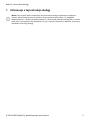 2
2
-
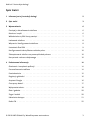 3
3
-
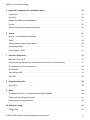 4
4
-
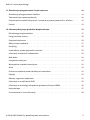 5
5
-
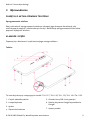 6
6
-
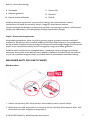 7
7
-
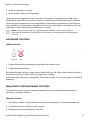 8
8
-
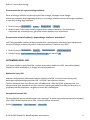 9
9
-
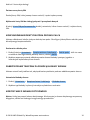 10
10
-
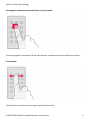 11
11
-
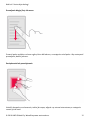 12
12
-
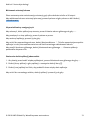 13
13
-
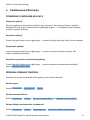 14
14
-
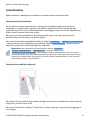 15
15
-
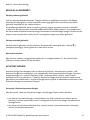 16
16
-
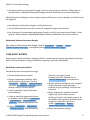 17
17
-
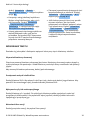 18
18
-
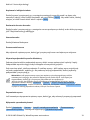 19
19
-
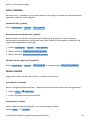 20
20
-
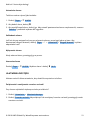 21
21
-
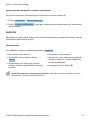 22
22
-
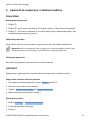 23
23
-
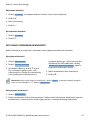 24
24
-
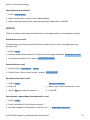 25
25
-
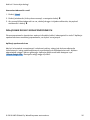 26
26
-
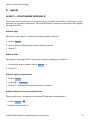 27
27
-
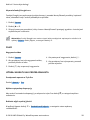 28
28
-
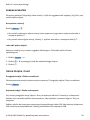 29
29
-
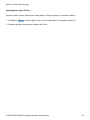 30
30
-
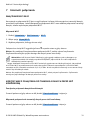 31
31
-
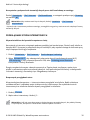 32
32
-
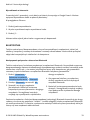 33
33
-
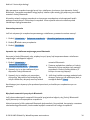 34
34
-
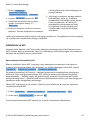 35
35
-
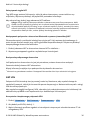 36
36
-
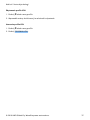 37
37
-
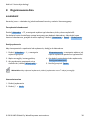 38
38
-
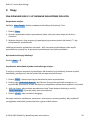 39
39
-
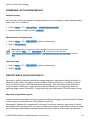 40
40
-
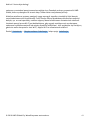 41
41
-
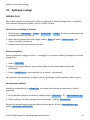 42
42
-
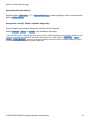 43
43
-
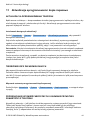 44
44
-
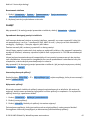 45
45
-
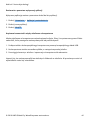 46
46
-
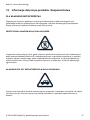 47
47
-
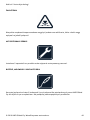 48
48
-
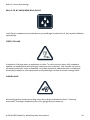 49
49
-
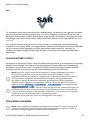 50
50
-
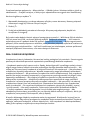 51
51
-
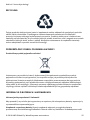 52
52
-
 53
53
-
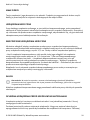 54
54
-
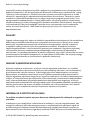 55
55
-
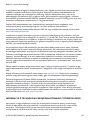 56
56
-
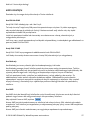 57
57
-
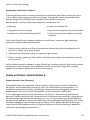 58
58
-
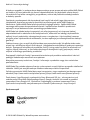 59
59
-
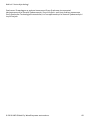 60
60